PS教你制作缝线效果文字
来源:sc115.com | 192 次浏览 | 2015-09-11
标签: 缝线 效果
这篇教程教飞特的朋友们用PS制作缝线效果文字,教程难度不大,制作的文字效果挺漂亮的,转发过来和飞特的朋友们一起分享学习了,先来看看最终的效果图吧:
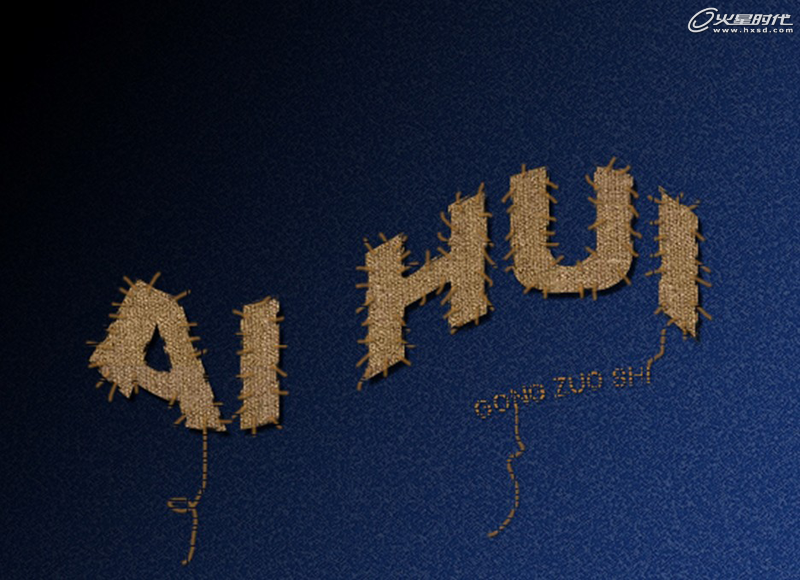
具体的制作步骤如下:
第一步
新建画布,填充颜色,选择“滤镜->扭曲->扩散亮光”,数值为6、12、10。(图02)
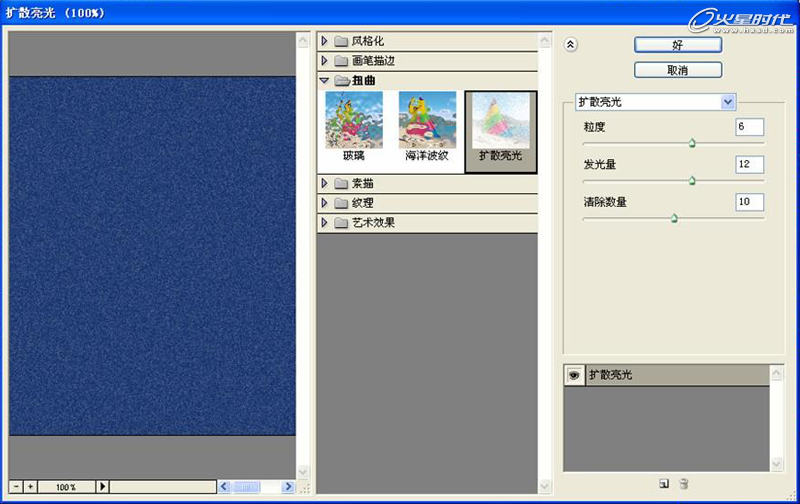
第二步
恢复远景色和背景色的标准设置(快捷键为D),复制背景层,并在复制层上使用“滤镜->画笔描边->成角的线条”,数值为30、3、10。(图03)
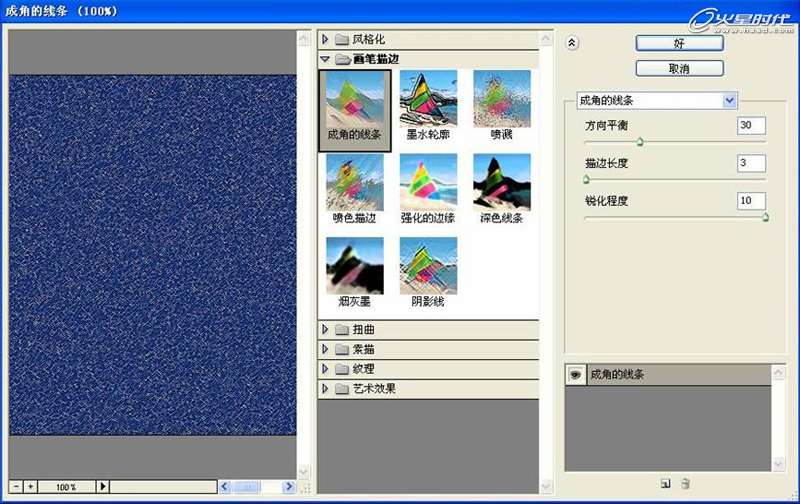
第三步
更改图层混合模式为变暗,更改图层的不透明度为30%。(图04)
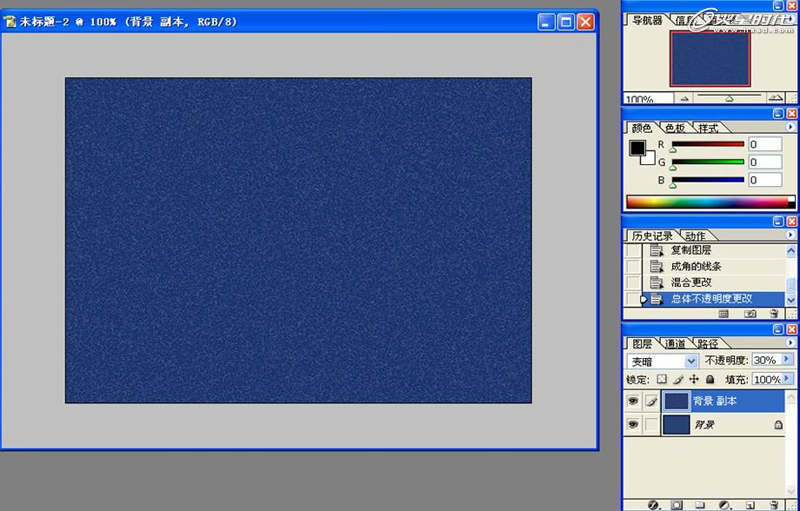
搜索: 缝线 效果
- 上一篇: PS教你制作质感金属文字
- 下一篇: PS教你制作不锈钢文字效果
 雪地音效
雪地音效